セルから値を迅速に取得して計算し、結果をセルに挿入します。
Kutools for Excel
300以上の機能でExcelを強化
強力な機能
通常、Excelでシステム電卓を使用して計算する場合、電卓に入力し、結果を手動でセルに出力する必要があります。多くのセルに結果を出力する必要がある場合は、時間がかかります。Kutools for Excelの電卓ユーティリティを使用すると、ワークブック内のセルから値を迅速に取得し、計算された結果を簡単に挿入または貼り付けることができます。
Kutools > その他 > 電卓 をクリックします。スクリーンショットをご覧ください:
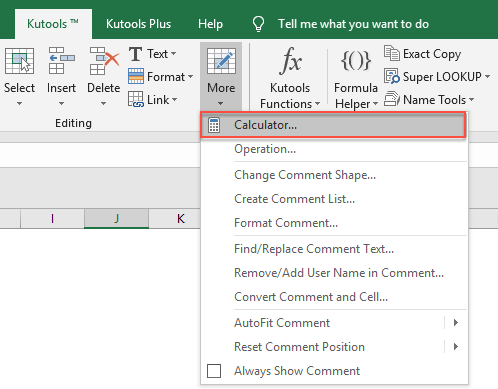 | 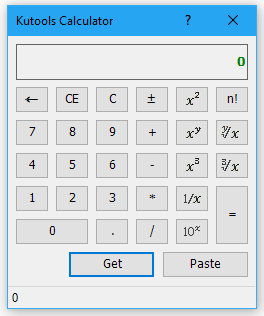 |
セルから値を取得して計算し、結果をセルに挿入します。
セルから値を取得して計算し、計算された結果をセルに挿入したい場合、次の手順で迅速に完了できます:
1. Kutools > その他 > 電卓 をクリックしてこのユーティリティを適用します。
2. 計算に使用したい値が含まれているセルを選択してください。そして、Kutools 電卓ダイアログボックスで「取得」をクリックして、値を電卓に取り込みます。次に、例えば「*」のような演算記号をクリックし、2番目の値を選択して「取得」をクリックします。電卓の下部に数式が表示されます。スクリーンショットをご覧ください:

3. 次に「=」をクリックして結果を計算し、「貼り付け」ボタンをクリックして結果をセルに挿入します。

デモ:Excelでセルから値を迅速に取得して計算し、結果をセルに挿入します。
おすすめの生産性ツール
Office Tab: Microsoft Officeで便利なタブを使用できます。Chrome、Firefox、そして新しいEdgeブラウザのように、複数のドキュメントをタブで簡単に切り替えられます — もう散らかったウィンドウに悩まされることはありません。さらに詳しく...
Kutools for Outlook: Kutools for Outlookは、Microsoft Outlook 2010–2024(およびそれ以降のバージョン)とMicrosoft 365に対応し、100以上の強力な機能を提供します。これにより、メール管理を簡素化し、生産性を向上させます。さらに詳しく...
Kutools for Excel
Kutools for Excelは、Excel 2010 – 2024およびMicrosoft 365での作業を効率化するための300以上の高度な機能を提供します。上記の機能は、含まれている多数の時間節約ツールの1つに過ぎません。

